Образовательная платформа
Продукт
CoreApp — платформа
для запуска международных онлайн-школ, продажи цифровых продуктов
и проведения продающих вебинаров с чёткой методологией
для запуска международных онлайн-школ, продажи цифровых продуктов
и проведения продающих вебинаров с чёткой методологией
ПЕРЕЕЗД НА COREAPP

ОБУЧАЕМ
CoreApp — платформа
для запуска международных онлайн-школ, продажи цифровых продуктов
и проведения продающих вебинаров с чёткой методологией
для запуска международных онлайн-школ, продажи цифровых продуктов
и проведения продающих вебинаров с чёткой методологией
ПЕРЕЕЗД НА COREAPP

ПРОДУКТЫ
Специалистам
ОТРАСЛЬ
CoreApp — это инновационная
онлайн-платформа
построенная
на чёткой методологии
онлайн-платформа
построенная
на чёткой методологии
ЧТО такое CoreApp?


Продюсерский центр



Запустите свою онлайн-академию без миллионных инвестиций

Запустим ваши продажи
и создадим онлайн-курс
с нуля за 2 месяца
и создадим онлайн-курс
с нуля за 2 месяца
ОБРАЗОВАТЕЛЬНАЯ ПЛАТФОРМА
Продюсерский центр



CoreApp — это инновационная
онлайн-платформа
построенная
на чёткой методологии
онлайн-платформа
построенная
на чёткой методологии
ЧТО такое CoreApp?

Продукт
ОБУЧАЕМ

Продюсерский центр


CoreApp — это инновационная
онлайн-платформа
построенная
на чёткой методологии
онлайн-платформа
построенная
на чёткой методологии
ЧТО такое CoreApp?

Образовательная платформа
Продукт
CoreApp — платформа
для запуска международных онлайн-школ, продажи цифровых продуктов
и проведения продающих вебинаров с чёткой методологией
для запуска международных онлайн-школ, продажи цифровых продуктов
и проведения продающих вебинаров с чёткой методологией
ЧТО такое CoreApp?

ОБУЧАЕМ
CoreApp — платформа
для запуска международных онлайн-школ, продажи цифровых продуктов
и проведения продающих вебинаров с чёткой методологией
для запуска международных онлайн-школ, продажи цифровых продуктов
и проведения продающих вебинаров с чёткой методологией
ЧТО такое CoreApp?

Сбор базы контактов и рассылка по ней
Собираем базу контактов для рассылки
В кейсе мы рассказали историю, как к нам пришел наш клиент с проблемой, и мы решили ее с помощью веб-хуков на CoreApp.
Поэтому в данной статье рассмотрим техническую часть истории, а именно как собрать базу контактов в Unisender на основе данных из CRM-системы CoreApp.
Поэтому в данной статье рассмотрим техническую часть истории, а именно как собрать базу контактов в Unisender на основе данных из CRM-системы CoreApp.
Как сделать выгрузку из CRM-системы CoreApp
Для начала нужно перейти в CRM-систему CoreApp и задать фильтр по конкретному курсу, чтобы выгрузить участников именно этого курса.
Чтобы это сделать, нажмите на кнопку рядом с полем поиска.
Далее выберите нужный курс в поле «Курсы» и нажмите «Искать».
Чтобы это сделать, нажмите на кнопку рядом с полем поиска.
Далее выберите нужный курс в поле «Курсы» и нажмите «Искать».

Как загрузить контакты в Unisender
Скачанную из CRM базу контактов нужно загрузить в сервис.
В Unisender можно:
В Unisender можно:
- импортировать контакты из файла;
- добавить контакт вручную;
- загрузить контакты при создании рассылки.
Подготовить документ для импорта
Для корректной загрузки контактов из файла необходимо предварительно подготовить документ для импорта.
Общие требования к файлу для импорта:
Допустимые форматы: .csv, .txt, .xls, .xlsx.
Максимальный размер файла — 20 Mb.
Выгруженный файл из CRM-системы CoreApp отлично подходит для импорта в Unisender.
Важно: обратите внимание на размер файла.
Если он превышает допустимый размер, воспользуйтесь архивом (.rar, .zip, .7z).
Требования к архиву:
Архив содержит только один файл.
Формат файла в архиве: .csv, .txt, .xls, .xlsx.
Общие требования к файлу для импорта:
Допустимые форматы: .csv, .txt, .xls, .xlsx.
Максимальный размер файла — 20 Mb.
Выгруженный файл из CRM-системы CoreApp отлично подходит для импорта в Unisender.
Важно: обратите внимание на размер файла.
Если он превышает допустимый размер, воспользуйтесь архивом (.rar, .zip, .7z).
Требования к архиву:
Архив содержит только один файл.
Формат файла в архиве: .csv, .txt, .xls, .xlsx.
Загрузить контакты
После подготовки документа перейдите в раздел «Контакты» — «Все контакты» и нажмите на кнопку «Добавить контакты».

Выберите «Импорт контактов».
Чтобы загрузить контакты из файла, перетащите или выберите файл для загрузки на вкладке «Из файла».
Настроить поля
После загрузки контактов, важно выполнить настройку полей для правильного экспорта информации о контактах. Вы можете выбрать соответствующее поле из существующих для каждой категории данных или создать новое поле.
Если нет необходимости импортировать определенную информацию о контакте, вы можете выбрать опцию «Не импортировать».
Если нет необходимости импортировать определенную информацию о контакте, вы можете выбрать опцию «Не импортировать».
При необходимости вы можете указать настройки форматирования в раскрывающемся списке, чтобы не учитывать первую строку таблицы при импорте или указать разделитель.

С помощью чекбоксов вы можете настроить:
- Обязательный импорт email-адресов
- Обязательный импорт мобильных телефонов
- Обновление данных для контактов, которые уже существуют в базе
Далее нажмите «Продолжить».
Выбрать список
Теперь выберите один из существующих списков или создайте новый список, в который буду импортированы ваши контакты.
Импортировать и посмотреть статистику
Чтобы завершить импорт, нажмите кнопку «Импортировать».
В процессе импорта контактов вы будете видеть прогресс импорта и статистику:
В процессе импорта контактов вы будете видеть прогресс импорта и статистику:
- Обработали — все контакты которые были импортированы
- Добавили — контакты, которых ещё не было в списках
- Обновили — контакты, которые уже были в списках
- Количество ошибок

Полезные материалы
